Chcesz wysłać komuś film nagrany kamerą w Androidzie, ale plik z filmem jest za duży do wysyłki? A może chcesz film gdzieś umieścić, tylko jego rozmiar na to nie pozwala? Zobacz, jak zmniejszyć rozmiar pliku z filmem do dowolnej wielkości.

Większość konwerterów filmów pozwala zmienić wagę pliku z filmem poprzez dokładne ustawienia jakości, format czy rozdzielczość. Niestety korzystając z takich programów dość ciężko jest przewidzieć, jaki finalnie rozmiar plik będzie mieć po konwersji. Jeśli potrzebujemy zmniejszyć rozmiar filmu do konkretnej wagi, to możemy to zrobić w Androidzie za pomocą aplikacji Video Compressor.
Kompresja filmów na Androidzie do wybranego rozmiaru
Zaletą aplikacji jest jej łatwość obsługi, a także to, że ustawienia dostosowywane są automatycznie. To my wybieramy, ile ma ważyć plik wynikowy i na tej podstawie dostosowywana jest jakość filmu, rozmiar, rozdzielczość, bitrate i inne ustawienia.
Po uruchomieniu aplikacji musimy wskazać plik z filmem, który chcemy przekonwertować. W tym celu dotykamy przycisku „Browser”.
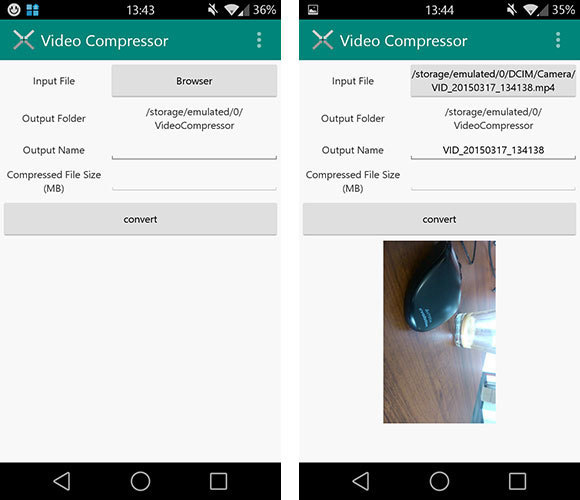
Wyszukujemy pliku z filmem, a następnie wybieramy go. Kolejnym krokiem jest wybór miejsca, w którym film ma zostać zapisany. W polu „Output folder” możemy wskazać dowolny katalog, do którego skompresowana wersja filmu zostanie zapisana. Możemy także zmienić nazwę pliku w polu „Output name”.
Najważniejszą opcja jest jednak „Compressed File Size (MB)”. W tym miejscu wpisujemy rozmiar pliku (w megabajtach), do jakiego film ma zostać dostosowany. Nie ważne, czy mamy film, który zajmuje 250, 100 czy 50 MB. Jak wpiszemy, aby zajmował 5MB, to jego ustawienia zostaną tak dostosowane, aby taki rozmiar uzyskać.
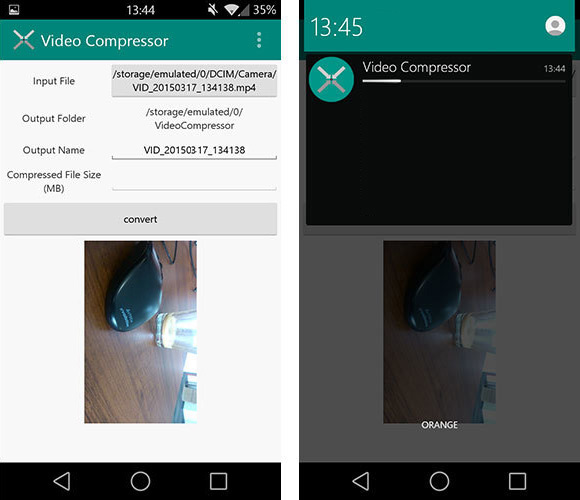
Należy mieć jednak na uwadzę, że im większy poziom kompresji, tym większa strata jakości filmu.
Po wszystkim dotykamy przycisku „Convert”. Na górnym pasku powiadomień wyświetli się nowe powiadomienie, w którym możemy śledzić postęp kompresji. Jeśli chcemy przerobić kilka plików jeden po drugim, to możemy od razu wybrać kolejny film i wcisnąć przycisk „Convert”. Każda następna operacja zostaje dodana do kolejki i filmy będą się konwertować jeden po drugim.
